illustrator显示十字线的教程
时间:2024-04-22 13:21:40作者:极光下载站人气:65
作为一款专业的矢量图形软件,illustrator不仅在插画制作上被广泛使用,还提供了文字处理和上色等功能,总之illustrator软件能够很好的满足用户的编辑需求,当用户在illustrator软件中新建画布后,想在画布上显示十字线,却不会知道怎么来操作实现,其实这个问题是很好解决的,用户直接在左侧的工具栏中双击画布工具,接着进入到画板选项窗口中,用户在显示板块中勾选显示十字线选项即可解决问题,详细的操作过程是怎样的呢,接下来就让小编来向大家分享一下illustrator显示十字线的方法教程吧,希望用户在看了小编的教程后,能够从中获取到有用的经验。
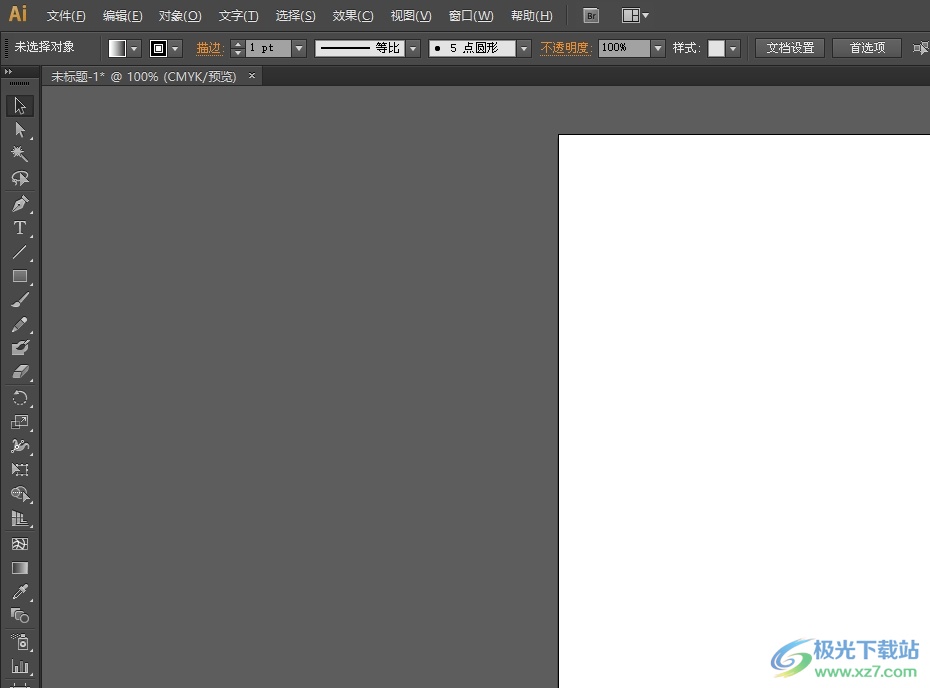
方法步骤
1.用户在电脑上打开illustrator软件,并来到画布上来进行设置
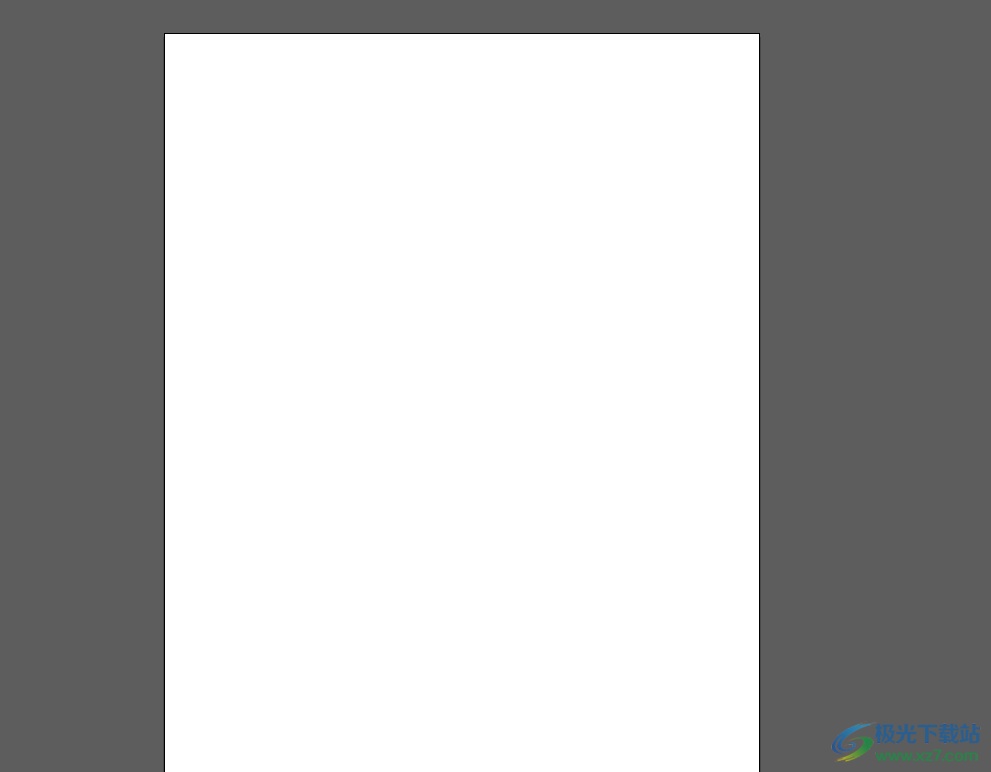
2.接着在页面左侧的工具栏中, 用户找到并双击画板工具选项
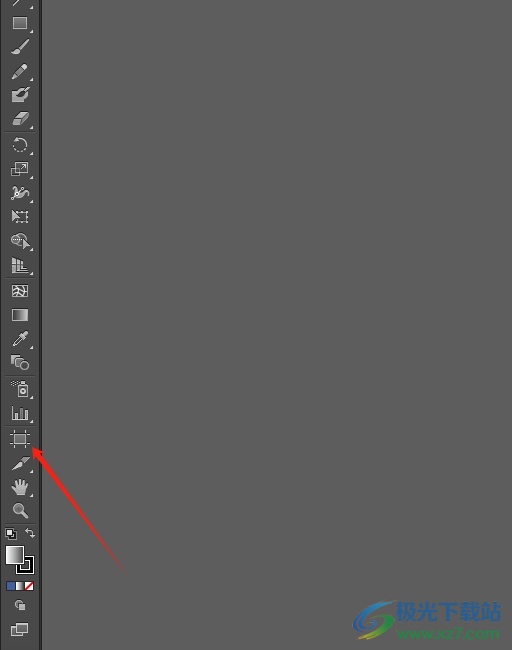
3.进入到画板选项窗口中,用户在显示板块中勾选显示十字线选项
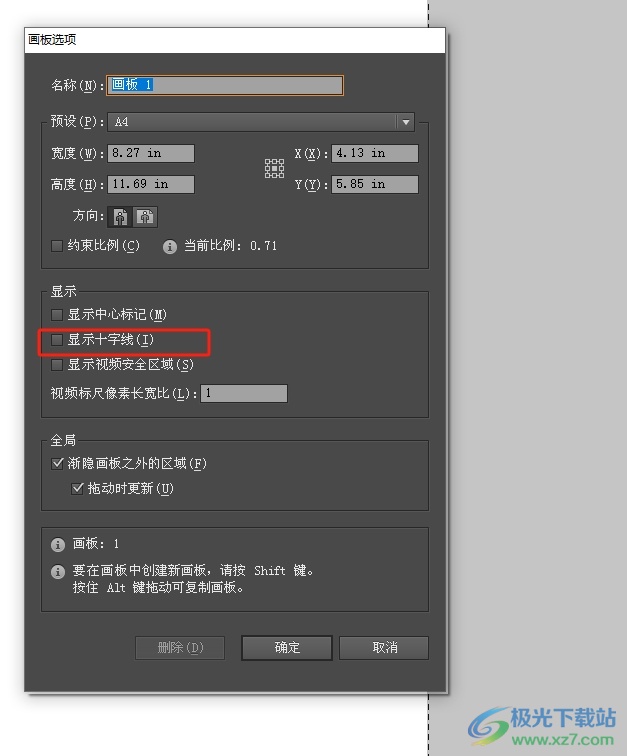
4.完成上述操作后,用户直接在窗口的右下角按下确定按钮就可以了
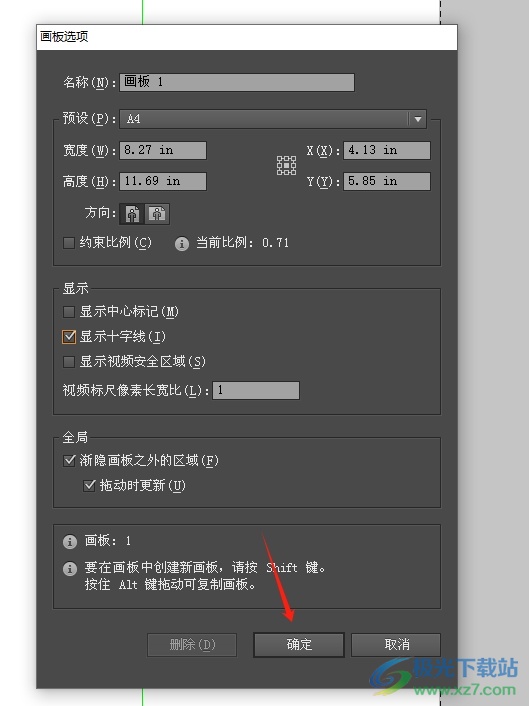
5.此时回到画布上,用户就会发现成功显示出来的十字线了,如图所示
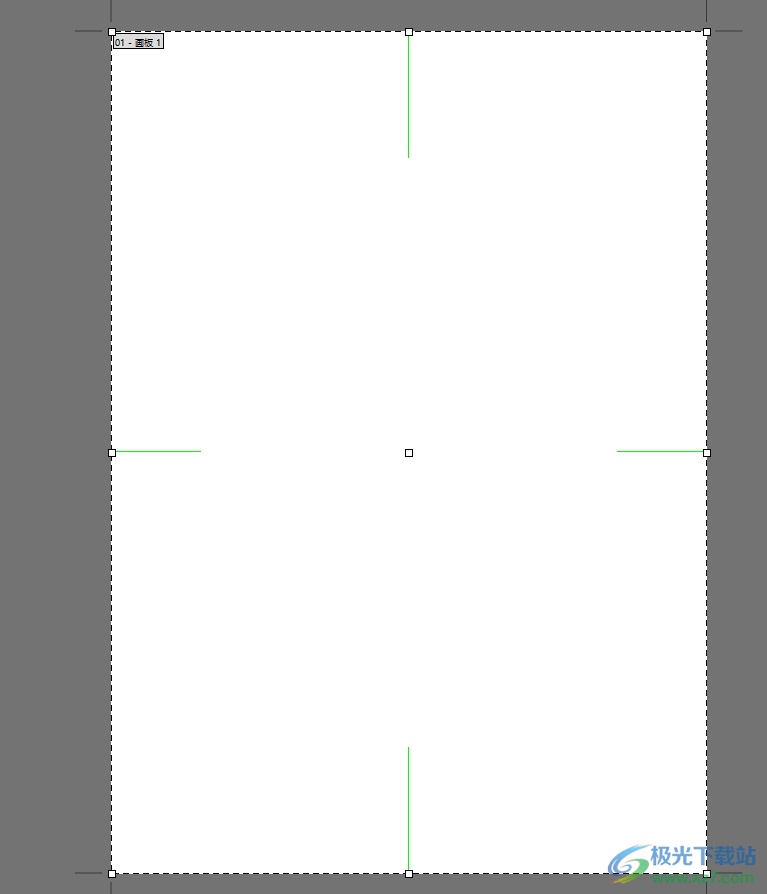
以上就是小编对用户提出问题整理出来的方法步骤,用户从中知道了大致的操作过程为双击画板工具-勾选显示十字线-确定这几步,方法简单易懂,因此感兴趣的用户可以跟着小编的教程操作试试看。

大小:251.00 MB版本:绿色版环境:WinAll, WinXP, Win7, Win10
- 进入下载
相关推荐
相关下载
热门阅览
- 1百度网盘分享密码暴力破解方法,怎么破解百度网盘加密链接
- 2keyshot6破解安装步骤-keyshot6破解安装教程
- 3apktool手机版使用教程-apktool使用方法
- 4mac版steam怎么设置中文 steam mac版设置中文教程
- 5抖音推荐怎么设置页面?抖音推荐界面重新设置教程
- 6电脑怎么开启VT 如何开启VT的详细教程!
- 7掌上英雄联盟怎么注销账号?掌上英雄联盟怎么退出登录
- 8rar文件怎么打开?如何打开rar格式文件
- 9掌上wegame怎么查别人战绩?掌上wegame怎么看别人英雄联盟战绩
- 10qq邮箱格式怎么写?qq邮箱格式是什么样的以及注册英文邮箱的方法
- 11怎么安装会声会影x7?会声会影x7安装教程
- 12Word文档中轻松实现两行对齐?word文档两行文字怎么对齐?
网友评论